
透過 Windows 11 上的行動熱點功能分享您電腦的網路連線非常有用,尤其是當您想要在沒有傳統網路裝置的情況下連接多個裝置時。本指南將引導您完成設定過程,確保您立即連線!
了解移動熱點
行動熱點功能可讓您的 Windows 11 電腦可作為微型 Wi-Fi 路由器,讓您能夠與其他裝置共用網路連線(乙太網路、Wi-Fi 或行動數據)。它非常適合為其他電腦、智慧型手機和平板電腦提供便利的存取。
透過最新更新,您甚至可以選擇用於共享的網路頻段。選擇:
- 2.4GHz:提供更好的範圍和相容性。
- 5GHz:提供更快的速度、更少的干擾,但範圍較短。
- 6GHz:支援超快速度和低延遲—前提是您的硬體相容。
設定先決條件
在進行設定之前,請確保您符合以下基本要求:
- 您的電腦必須透過乙太網路線、Wi-Fi 連線或蜂窩網路連接到網際網路。
- 需要第二個無線適配器來建立存取點,以方便其他裝置的連接。
在 Windows 11 上設定行動熱點
若要啟動並執行您的行動熱點,請按照以下詳細步驟操作:
-
在 Windows 11 裝置上啟動「設定」功能表。
-
導航到網路和互聯網。
-
點選移動熱點選項。

-
在「分享我的網路連線」下拉式選單中選擇乙太網路。
-
在「共享」部分,選擇Wi-Fi選項。
-
點選“屬性”部分下的編輯按鈕。
-
命名您的移動熱點。這將是其他裝置識別的 SSID。
-
建立一個強密碼以供其他裝置存取。

-
選擇所需的網路頻段:2.4GHz、5GHz或6GHz。
快速提示:確保您的網路介面卡支援所選頻段。 6GHz 頻段需要現代硬體。 -
按“儲存”完成配置。
-
切換行動熱點開關以啟用網路共享。
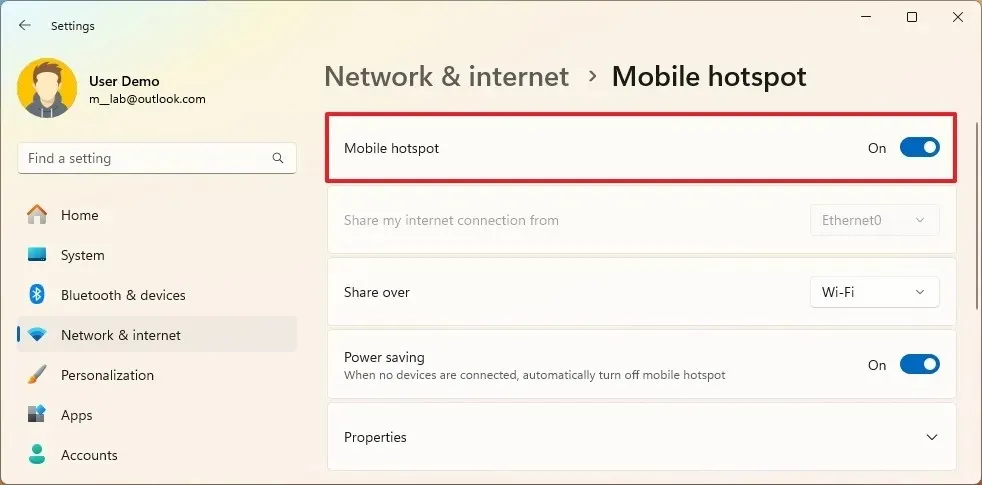
-
(可選)如果您想在沒有設備連接的情況下保持熱點連接,請停用“省電”模式。
快速提示:使用電池供電時,請考慮保持省電功能,以避免過度消耗。
完成這些步驟後,您的其他裝置現在可以像任何標準 Wi-Fi 網路一樣連接到您電腦的熱點。享受無縫連接!
管理行動熱點功能
如果您需要啟用或停用移動熱點,請按照以下簡單說明操作:
-
再次存取設定選單。
-
導航到網路和互聯網。
-
(選項 1)啟用移動熱點切換開關以開始共享。

-
(選項 2)當您不再需要此功能時,請停用移動熱點切換開關。
此外,您可以使用鍵盤快速鍵Windows 鍵 + A透過「快速設定」彈出視窗快速開啟或關閉熱點。

將裝置連接到行動熱點
要將另一台裝置連接到新建立的 Wi-Fi 熱點,只需按照以下步驟操作:
-
按Windows 鍵 + A從工作列開啟快速設定。
-
點選管理Wi-Fi連線按鈕。

-
選擇您的熱點連線名稱。
-
點擊“連接”按鈕。

-
輸入您先前設定的連線密碼。
-
按一下“下一步”完成連線。
您也可以選擇使用執行 Windows、macOS 或 Android 的裝置上相機應用程式掃描熱點產生的二維碼。只需點擊連結即可無縫連接。
解決常見問題
雖然在 Windows 11 上設定行動熱點通常很簡單,但您可能偶爾會遇到障礙。以下是一些快速故障排除技巧,可幫助您重回正軌:
-
停用熱點:如果您的熱點在閒置後關閉,請考慮關閉省電功能。
-
驅動程式檢查:確保您的 Wi-Fi 驅動程式是最新的。重啟系統通常可以解決小故障。驗證您共享的是正確的網際網路來源且熱點已啟用。如果其他裝置難以連接,請嘗試調整 2.4GHz、5GHz 或 6GHz 之間的頻段(如果可用)。
-
連線穩定性:確認省電選項不會幹擾您的熱點連線。重新啟動設備可能會緩解暫時的問題,更新網路驅動程式可以提高穩定性。
常見問題
本指南是否有幫助?如果您在設定行動熱點時遇到任何挑戰,請隨時在下面留下您的評論!
更多見解
1.我可以連接多少個設備到行動熱點?
您可以透過 Windows 11 上的行動熱點功能同時連接多達八台裝置。
2.我可以更改 DHCP 設定或為連接的設備保留 IP 位址嗎?
不,內建的行動熱點功能缺少自訂 DHCP 設定或 IP 位址保留的功能。它主要用於一般的互聯網共享。
3.我的熱點應該選擇哪個網路頻段?
網路頻段的選擇取決於您的需求:
- 2.4GHz:擴大範圍並支援舊技術。
- 5GHz:儘管範圍較短,但提供更高的速度並減少干擾。
- 6GHz:提供最快的速度和最小的延遲,但覆蓋範圍也有限。
請注意,僅從 Windows 11 2025 年 2 月更新開始才支援 6GHz 頻段。
4.可以使用行動熱點來取代無線存取點嗎?
雖然它允許多個設備連接,但行動熱點主要用於行動互聯網共享。對於強大的網路需求,最好使用專用路由器或無線存取點。
5.運作熱點會對筆記型電腦的電池壽命產生負面影響嗎?
是的,使用行動熱點功能會比平常更快耗盡筆記型電腦的電池,因此請確保在可能的情況下有電源可用。
6.使用熱點會耗盡我的資料流量嗎?
絕對地。如果共享蜂窩數據連接,請監控您的數據限制,因為使用行動熱點可能會導致大量數據消耗。




發佈留言 ▼